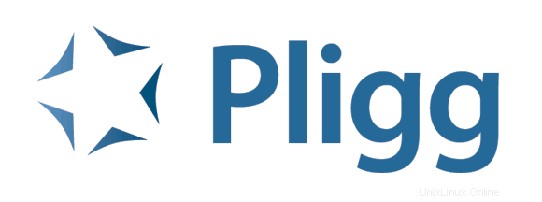
V tomto tutoriálu vám ukážeme, jak nainstalovat a nakonfigurovat Pligg CMS na Ubuntu 15.04. Pro ty z vás, kteří nevěděli, Pligg je open-source CMS (Content Management System ), který lze stáhnout zdarma. Pligg CMS pomáhá při vytváření softwaru pro publikování na sociálních sítích/sociálních záložek, který vybízí návštěvníky, aby se zaregistrovali na vašem webu, aby mohli odesílat obsah a spojit se s ostatními uživateli. Tento software pomáhá při vytváření webových stránek, na kterých se vytvářejí příběhy a hlasovali členové.
Tento článek předpokládá, že máte alespoň základní znalosti Linuxu, víte, jak používat shell, a co je nejdůležitější, hostujete svůj web na vlastním VPS. Instalace je poměrně jednoduchá a předpokládá, že běží v účtu root, pokud ne, možná budete muset přidat 'sudo ‘ k příkazům pro získání oprávnění root. Ukážu vám krok za krokem instalaci Pligg CMS na server Ubuntu 15.04.
Nainstalujte Pligg CMS na Ubuntu 15.04
Krok 1. Nejprve se ujistěte, že všechny vaše systémové balíčky jsou aktuální spuštěním následujícího apt-get příkazy v terminálu.
sudo apt-get update sudo apt-get upgrade
Krok 2. Nainstalujte server LAMP (Linux, Apache, MariaDB, PHP).
Je vyžadován server Ubuntu 15.04 LAMP. Pokud nemáte nainstalovanou LAMP, můžete postupovat podle našeho průvodce zde. Nainstalujte také všechny požadované moduly PHP:
sudo apt-get install php5 libapache2-mod-php5 php5-mcrypt php5-mysql php5-gd
Krok 3. Instalace Pligg CMS.
První věc, kterou musíte udělat, je přejít na stránku stahování Pligg a stáhnout si nejnovější stabilní verzi Pligg CMS. V okamžiku psaní tohoto článku je to verze 2.0. 2:
wget https://github.com/Pligg/pligg-cms/releases/download/2.0.2/2.0.2.zip
Rozbalte archiv Pligg do kořenového adresáře dokumentu na vašem serveru:
unzip 2.0.2.zip mv pligg-cms-master/ /var/www/html/pligg
Budeme muset změnit oprávnění některých složek:
chown www-data:www-data -R /var/www/pligg
Nyní, než budeme pokračovat s webovou instalací, musíme přejmenovat několik souborů a adresářů:
mv settings.php.default settings.php mv languages/lang_english.conf.default languages/lang_english.conf mv logs.default/ logs mv libs/dbconnect.php.default libs/dbconnect.php
Krok 4. Konfigurace MariaDB pro Pligg CMS.
Ve výchozím nastavení není MariaDB tvrzená. MariaDB můžete zabezpečit pomocí mysql_secure_installation skript. měli byste si pozorně přečíst a níže každý krok, který nastaví heslo root, odstraní anonymní uživatele, zakáže vzdálené přihlášení root a odstraní testovací databázi a přístup k zabezpečené MariaDB:
mysql_secure_installation
Nakonfigurujte to takto:
- Set root password? [Y/n] y - Remove anonymous users? [Y/n] y - Disallow root login remotely? [Y/n] y - Remove test database and access to it? [Y/n] y - Reload privilege tables now? [Y/n] y
Dále se budeme muset přihlásit do konzole MariaDB a vytvořit databázi pro Pligg. Spusťte následující příkaz:
mysql -u root -p
Toto vás vyzve k zadání hesla, takže zadejte své root heslo MariaDB a stiskněte Enter. Jakmile se přihlásíte ke svému databázovému serveru, musíte vytvořit databázi pro Instalace Pligg:
MariaDB [(none)]> CREATE DATABASE pligg; MariaDB [(none)]> GRANT ALL PRIVILEGES ON pligg.* TO 'pligguser'@'localhost' IDENTIFIED BY 'your-password'; MariaDB [(none)]> FLUSH PRIVILEGES; MariaDB [(none)]> \q
Krok 5. Konfigurace webového serveru Apache pro Pligg CMS.
Vytvořte v Apache novou direktivu virtuálního hostitele. Vytvořte například nový konfigurační soubor Apache s názvem „pligg.conf “ na vašem virtuálním serveru:
sudo a2enmod rewrite touch /etc/apache2/sites-available/pligg.conf ln -s /etc/apache2/sites-available/pligg.conf /etc/apache2/sites-enabled/pligg.conf nano /etc/apache2/sites-available/pligg.conf
Přidejte následující řádky:
<VirtualHost *:80> ServerAdmin [email protected] DocumentRoot /var/www/html/pligg/ ServerName your-domain.com ServerAlias www.your-domain.com <Directory /var/www/html/pligg/> Options FollowSymLinks AllowOverride All Order allow,deny allow from all </Directory> ErrorLog /var/log/apache2/your-domain.com-error_log CustomLog /var/log/apache2/your-domain.com-access_log common </VirtualHost>
Nyní můžeme restartovat webový server Apache, aby se změny projevily:
systemctl restart apache2.service
Krok 6. Přístup k Pligg.
WordPress bude ve výchozím nastavení k dispozici na portu HTTP 80. Otevřete svůj oblíbený prohlížeč a přejděte na http://yourdomain.com/install/install.php nebo http://your-server-ip/install/install.php a dokončete požadované kroky k dokončení instalace. Pokud používáte firewall, otevřete port 80, abyste umožnili přístup k ovládacímu panelu.
Až je vše hotovo, změňte oprávnění souboru ‘dbconnect.php’:
chmod 644 libs/dbconnect.php
A smažte instalační adresář:
rm -rf install/
Blahopřejeme! Úspěšně jste nainstalovali Pligg. Děkujeme, že jste použili tento návod k instalaci Pligg CMS (Content Management Systems) na vašem systému Ubuntu 15.04. Pro další pomoc nebo užitečné informace vám doporučujeme zkontrolovat oficiální webové stránky Pligg.